Lỗi iPhone is Findable là thông báo có thể tìm, định vị được iPhone sau khi tắt nguồn. Đây là tính năng hữu ích trên điện thoại iPhone giúp người dùng có thể tìm kiếm điện thoại ngay cả khi thiết bị đã tắt nguồn. Để tìm hiểu rõ hơn về lỗi iPhone is Findable, mọi người hãy cùng theo dõi những chia sẻ dưới đây của TechDigital.
Lỗi iPhone is Findable là gì?
Lỗi “iPhone is Findable” chỉ đơn giản là một thông báo cho biết tính năng này đã được kích hoạt và iPhone vẫn có khả năng được định vị ngay cả khi tắt nguồn. Điều này giúp người dùng nắm bắt tình trạng và khả năng tìm kiếm iPhone của mình trong trường hợp cần thiết. Tính năng này được giới thiệu bởi Apple trong một số mẫu iPhone mới, như iPhone 13 series, từ phiên bản iOS 15 trở đi.
Để sử dụng tính năng này, khi bạn giữ nút nguồn trên iPhone vài giây, bạn sẽ thấy một thông báo xuất hiện ghi “iPhone Findable After Power Off” (Có thể tìm thấy iPhone sau khi tắt). Điều này có nghĩa là ngay cả khi iPhone của bạn bị tắt nguồn, nó vẫn có thể bị theo dõi và định vị thông qua tính năng “Find” của Apple.
Tính năng này cung cấp một lợi ích bảo mật cho người dùng, giúp tìm lại và bảo vệ iPhone ngay cả khi nó đã bị mất hoặc bị đánh cắp. Tuy nhiên, việc sử dụng tính năng này cần được thực hiện theo quy định và chính sách bảo mật của Apple để đảm bảo an toàn và riêng tư của người dùng.
Tại sao xuất hiện lỗi iPhone is Findable khi tắt nguồn?
Lỗi “iPhone is Findable” xuất hiện khi iPhone bị tắt nguồn như một phần của tính năng “Find” của Apple. Khi kích hoạt tính năng này, iPhone sẽ giữ một lượng nhỏ năng lượng dự trữ cho các chip Bluetooth, Ultra Wideband và NFC.
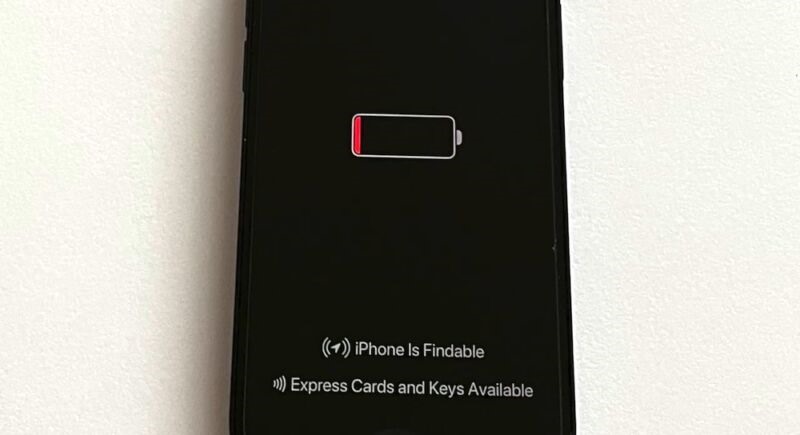
Điều này cho phép người dùng dễ dàng xác định vị trí của thiết bị iPhone ngay cả khi nó đã hết pin hoặc bị tắt nguồn. Tuy nhiên, việc sử dụng tính năng này cũng đồng nghĩa với việc tiêu thụ năng lượng của thiết bị và có thể làm giảm thời lượng pin còn lại.
Cách bật iPhone is Findable trên điện thoại
Để bật tính năng “Find My” và kích hoạt chế độ iPhone is Findable trên điện thoại iPhone, bạn thực hiện theo hướng dẫn dưới đây:
- Mở ứng dụng Cài đặt trên màn hình chính của iPhone.
- Nhấn vào tên của bạn ở đầu trang để truy cập vào cài đặt tài khoản Apple của bạn.
- Cuộn xuống và tìm “Find My iPhone” hoặc “Find My” (trên iOS 15 trở lên) và nhấn vào nó.
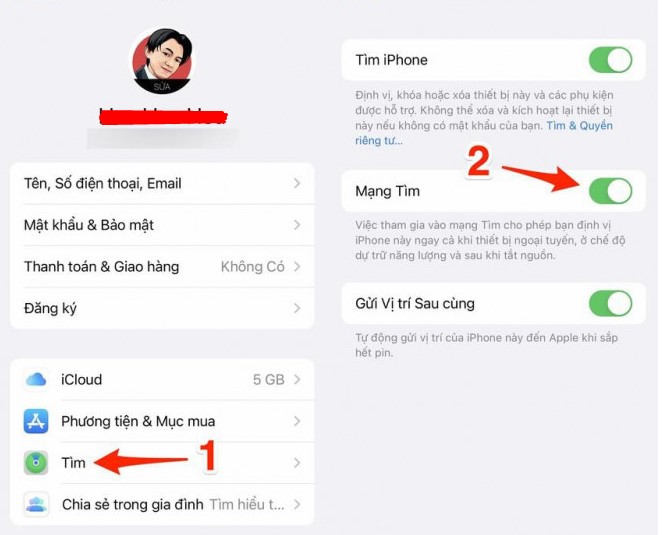
- Gạt thanh trạng thái tại mục “Find My Network (mạng tìm)” sang phải để bật tính năng này
- Kích hoạt tùy chọn “Send Last Location” (Gửi vị trí cuối cùng) nếu bạn muốn iPhone của bạn gửi vị trí cuối cùng trước khi hết pin.
- Nhập mật khẩu của bạn hoặc xác thực bằng Touch ID/Face ID khi được yêu cầu.
- Khi tính năng “Find My iPhone” hoặc “Find My” đã được kích hoạt, chế độ iPhone is Findable sẽ được tự động kích hoạt khi iPhone của bạn bị tắt nguồn.
Sau khi đã bật tính năng này, bạn có thể sử dụng ứng dụng “Find My” trên thiết bị khác hoặc truy cập vào trang web “icloud.com” để tìm kiếm và định vị iPhone của mình ngay cả khi nó đã bị tắt nguồn
Lỗi iPhone is Findable có sao không?
Thực ra iPhone is Findable không phải là lỗi mà nó chỉ là thông báo hiển thị cho biết rằng iPhone của bạn vẫn có khả năng được định vị và tìm thấy ngay cả khi nó đã bị tắt nguồn. Điều này không gây ảnh hưởng gì mà ngược lại còn cho phép bạn theo dõi và tìm kiếm iPhone của mình ngay cả khi nó đã mất kết nối hoặc bị tắt nguồn.
iPhone is Findable là tính năng rất hữu ích trong trường hợp bạn lạc mất điện thoại iPhone hoặc bị trộm. Còn nếu bạn muốn tắt nguồn điện thoại iPhone để tránh bị người khác theo dõi, bạn có thể vô hiệu hóa tính năng iPhone is Findable là được.
Một số lỗi thường gặp khi bật iPhone is Findable
Dưới đây là các lỗi thường gặp phải khi kích hoạt iPhone is Findable trên điện thoại mà bạn có thể tham khảo:
iPhone is Findable không lên nguồn
Nếu gặp phải tình trạng iPhone không lên nguồn hoặc không khởi động được và cùng lúc xuất hiện thông báo “iPhone is Findable” trên màn hình thì có thể thiết bị đang bị lỗi.

Nguyên nhân gây ra lỗi iPhone is Findable không lên nguồn:
- Lỗi phần cứng: Có thể iPhone của bạn gặp sự cố về phần cứng, nhưng vẫn giữ lại khả năng truyền tải thông điệp “iPhone is Findable”. Điều này có thể do các vấn đề về nguồn điện, bo mạch chính, hoặc các linh kiện khác.
- Lỗi phần mềm: Một số lỗi phần mềm có thể gây ra tình trạng iPhone không lên nguồn như bình thường và hiển thị thông báo “iPhone is Findable”. Điều này có thể xảy ra sau khi cập nhật hệ điều hành iOS hoặc do các ứng dụng không tương thích.
Cách khắc phục:
- Kết nối iPhone với nguồn điện: Sạc iPhone bằng bộ sạc chính hãng của Apple hoặc kết nối với máy tính để xem liệu nó có phản ứng hay không. Đôi khi, việc iPhone không lên nguồn chỉ là do hết pin hoặc nguồn điện yếu.
- Khởi động lại iPhone: Thử khởi động lại iPhone bằng cách nhấn và giữ nút nguồn và nút tăng âm lượng (hoặc nút home trên các mẫu iPhone cũ) trong khoảng 10-15 giây cho đến khi bạn thấy biểu tượng Apple xuất hiện trên màn hình.
- Kiểm tra với trung tâm bảo hành: Nếu các phương pháp trên không giải quyết được vấn đề, hãy liên hệ với trung tâm bảo hành của Apple hoặc đại lý ủy quyền để được tư vấn và sửa chữa chuyên nghiệp.
iPhone bị sập nguồn sau khi bật iPhone is Findable
Các nguyên nhân iPhone bị sập nguồn sau khi bật iPhone is Findable:
- Sự cố phần cứng: Một số lỗi phần cứng có thể gây ra tình trạng iPhone bị sập nguồn. Điều này có thể do vấn đề về nguồn điện, pin, bo mạch chính hoặc các linh kiện khác.
- Lỗi phần mềm: Một số lỗi phần mềm có thể gây ra tình trạng iPhone tự động tắt nguồn sau khi bật tính năng “iPhone is Findable”. Điều này có thể do các cài đặt không chính xác, xung đột phần mềm hoặc các vấn đề khác liên quan đến phần mềm hệ điều hành.
Cách xử lý:
- Khởi động lại iPhone: Nhấn và giữ nút nguồn và nút tăng âm lượng (hoặc nút home trên các mẫu iPhone cũ) trong khoảng 10-15 giây cho đến khi bạn thấy biểu tượng Apple xuất hiện trên màn hình.
- Cài đặt lại cài đặt mạng: Vào phần Cài đặt trên iPhone => chọn Mạng => chọn Cài đặt lại Cài đặt Mạng. Điều này sẽ xóa các cài đặt mạng hiện tại và khôi phục lại cài đặt mạng mặc định. Sau đó, hãy kiểm tra xem tình trạng sập nguồn có tiếp tục xảy ra hay không.
- Cập nhật phần mềm: Đảm bảo rằng bạn đã cài đặt phiên bản iOS mới nhất cho iPhone của mình. Apple thường cung cấp các bản vá lỗi và cải tiến qua các bản cập nhật phần mềm.
iPhone is Findable Not Charging
Lỗi “iPhone is Findable Not Charging” là thông báo xuất hiện khi iPhone không sạc được trong khi tính năng “iPhone is Findable” được bật.
Các nguyên nhân gây ra lỗi iPhone is Findable Not Charging:
- Cáp và bộ sạc: Kiểm tra xem cáp sạc và bộ sạc có bị hỏng, bị đứt, hoặc không hoạt động đúng cách không. Thử sử dụng một cáp sạc và bộ sạc khác để xem liệu vấn đề có nằm ở phụ kiện hay không.
- Cổng sạc: Kiểm tra xem cổng sạc trên iPhone có bị bẩn, bị cắn, hay bị hỏng không. Vệ sinh cổng sạc bằng cách sử dụng cọ nhỏ và cồn isopropyl. Nếu cần thiết, hãy mang iPhone đến trung tâm bảo hành chính thức của Apple để kiểm tra và sửa chữa.
- Pin: Có thể pin của iPhone đang gặp vấn đề như pin bị chai, quá lão hóa hoặc gặp các vấn đề khác. Thử sạc iPhone qua một nguồn năng lượng khác (ví dụ: máy tính) để xem liệu nó có sạc được không. Nếu vấn đề vẫn tiếp tục, có thể cần phải thay pin mới cho iPhone.
- Phần mềm: Một số lỗi phần mềm có thể gây ra tình trạng iPhone không sạc được khi tính năng “iPhone is Findable” được bật. Hãy khởi động lại iPhone bằng cách nhấn và giữ nút nguồn cùng với nút tăng âm lượng (hoặc nút home trên các mẫu iPhone cũ) cho đến khi biểu tượng Apple xuất hiện trên màn hình.
Cách khắc phục lỗi iPhone is Findable trên điện thoại
Cách khắc phục lỗi iPhone is Findable trên điện thoại rất đơn giản, bạn chỉ cần tắt tính năng này là được. Cách thực hiện như sau:
- Mở ứng dụng Cài đặt trên iPhone của bạn.
- Nhấn vào tên của bạn ở đầu trang để mở phần “Apple ID, iCloud, iTunes & App Store”.
- Chọn mục “iCloud” trong danh sách các tùy chọn.
- Trong phần “Find My iPhone”, chạm vào “Find My iPhone” để mở các tùy chọn liên quan đến tính năng này.
- Gạt thanh trượt “Find My iPhone” sang trái để chuyển sang trạng thái tắt (màu xám).
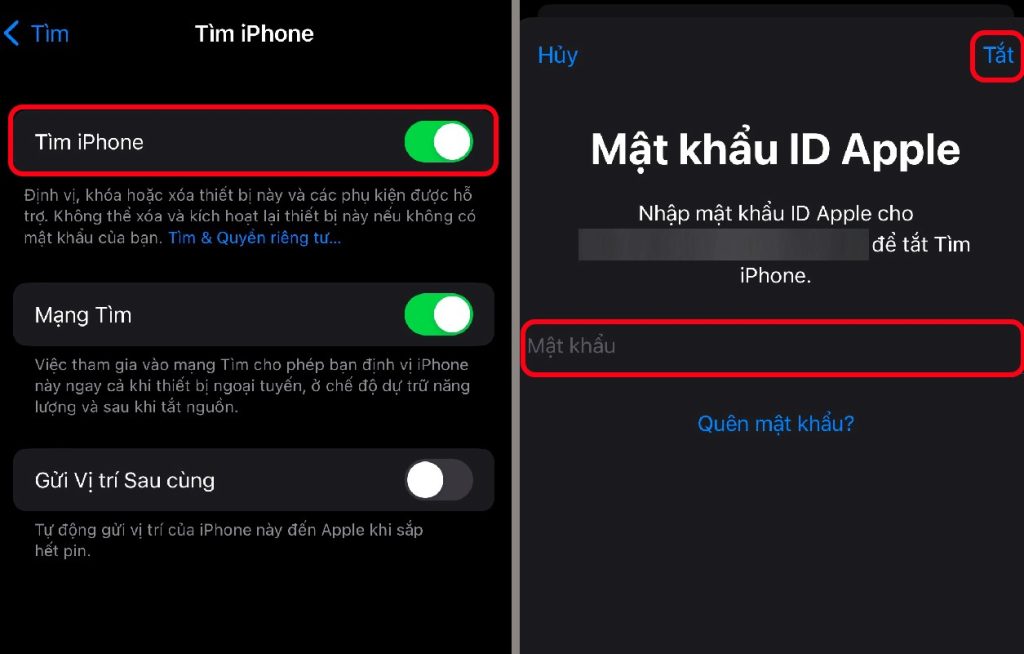
- Đối với iPhone có Touch ID, bạn sẽ cần nhập mật khẩu của Apple ID để xác nhận.
- Đối với iPhone có Face ID, bạn sẽ cần nhập mật khẩu của Apple ID hoặc xác thực bằng khuôn mặt của bạn.
- Sau khi tính năng “Find My iPhone” đã được tắt, tính năng iPhone is Findable cũng bị vô hiệu hóa.
Trên đây là các thông tin liên quan đến lỗi iPhone is Findable trên điện thoại iPhone mà mọi người có thể tham khảo. Hi vọng với những thông tin mà TechDigital vừa chia sẻ, mọi người sẽ dễ dàng bật tắt tính năng iPhone is Findable trên điện thoại khi cần.
Xem thêm: